Avec l’accélération de la propagation du virus Covid-19, plusieurs entreprises suggèrent à leurs collaborateurs de télétravailler à domicile. Nous vous proposons des bonnes pratiques pour utiliser SOLIDWORKS en télétravail. Nos experts vous expliquent comment emprunter une licence SOLIDWORKS afin de permettre une continuité de travail dans le cadre du télétravail. Si vous êtes en licence fixe, il n’y a pas d’emprunt de licence à faire, il faudra mettre en place uniquement un VPN.
1. EMPRUNTer une LICENCE réseau SOLIDWORKS
- Cette solution s’adresse aux équipes qui travaillent en réseau et qui souhaitent travailler en mode local sans connexion au serveur.
Le SolidNetwork License Manager distribue des licences aux postes utilisateurs qui sont connectés sur le réseau, mais il peut également permettre aux utilisateurs d’emprunter une licence pour une période donnée en étant déconnecté du serveur. En empruntant une licence, vous pouvez utiliser les produits SOLIDWORKS au niveau local.
- L’emprunt de licence récupère une licence du produit sélectionné en local pour une durée maximum de 30 jours.
- La licence en question n’est plus présente sur le serveur de licence tant que l’utilisateur qui a fait l’emprunt n’a pas rendu la licence.
Comment procéder pour emprunter une licence solidworks ?
- Lancer l’application “SolidNetWork License Manager Client” qui se trouve dans Démarrer/Tous les programmes/SOLIDWORKS/Outils SOLIDWORKS.
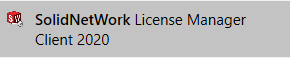
- Aller dans l’onglet “Emprunt de licence”
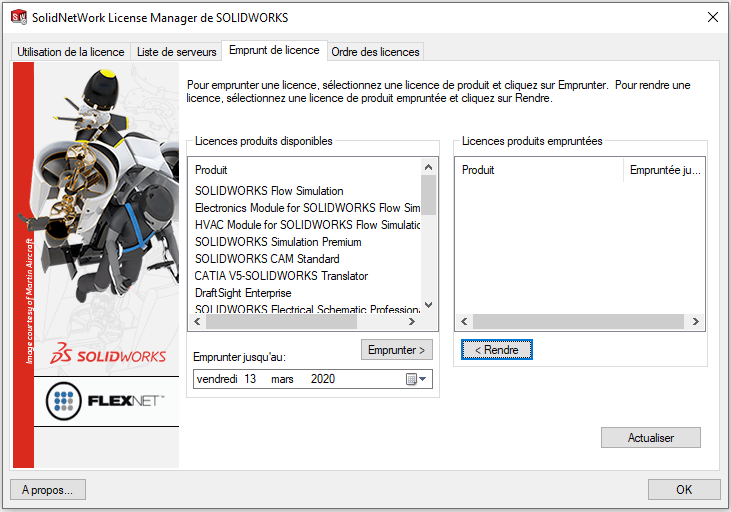
- Sélectionner le ou les produits souhaités puis cliquer sur “Emprunter”.
- Il faut également indiquer la date de restitution de la licence avant de cliquer sur “Emprunter”.
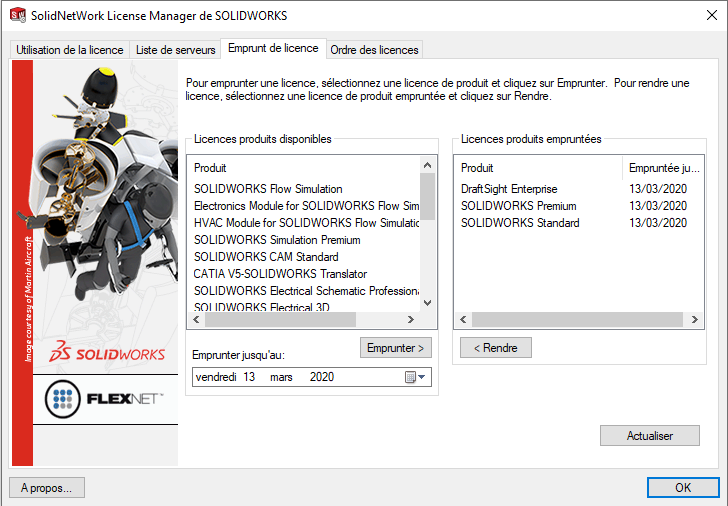
info Utile
- La licence peut être empruntée pour une durée maximum de 30 jours.
- La restitution doit se faire avant la date indiquée.
- La licence doit être rendue par la même méthode que celle utilisée pour l’emprunt (réseau, wifi,…).
2. opter pour une Licence en ligne solidworks
- Vous êtes à votre domicile avec un ordinateur qui n’est pas équipé de SOLIDWORKS ? Vous n’avez pas de licence SolidNetwork (SNL) ?
Vous pouvez transformer gratuitement votre licence fixe habituelle en activation en ligne (pré-requis : être connecté à Internet + avoir minimum la version SOLIDWORKS 2018 SP 3.0) et l’utiliser sur plusieurs machines (sans avoir à activer ou désactiver les machines à chaque fois). Comment transformer ma licence fixe en activation en ligne ? Cliquez ici pour suivre le mode d’emploi.
La licence en ligne SOLIDWORKS est disponible pour les produits de licence mono-utilisateur suivants : SOLIDWOKS CAD, Simulation, Flow, Plastic, CAM, Composer, Plastic, Electrical, PCB, MBS, Visualise. Elle n’est pas disponible pour les produits SOLIDWORKS PDM.
3. UTILISer un BUREAU à DISTANCE
- Dans le cas où vous avez un PC fixe, et un accès VPN à l’entreprise,
Il est possible d’accéder à SOLIDWORKS et ses modules ainsi qu’aux données de l’entreprise via un bureau à distance. Cela peut être une solution simple à mettre en place, et cela ne nécessite pas d’empreint de licence. Il sera nécessaire d’avoir le VPN installé et fonctionnel.
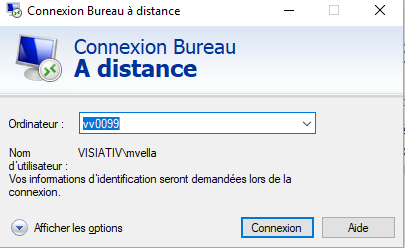
4. solidworks pdm en télétravail : ACCÈS AUX DONNÉES DES COFFRES PDM
Pour l’accès aux données partagées de la société et au contenu du coffre PDM depuis l’extérieur de sa société, il faut que le service informatique mette en place un VPN. Le VPN est un réseau virtuel s’appuyant sur un autre réseau (Internet par exemple). Il permet de faire transiter des informations entre les différents membres, et dans notre cas d’accéder au réseau de son entreprise de manière distante et sécurisée.
Il n’y a pas de procédure “unique” car chaque utilisation dépend du VPN et de la configuration de celui-ci. En revanche, vous pouvez vérifier les points suivants, avec votre service informatique.
3 étapes à suivre pour utiliser PDM à distance
1. Configurer VPN
Pour configurer correctement votre VPN, il est nécessaire de prendre contact avec votre service informatique.
2. Déclarer les serveurs dans le fichier hosts de Windows
- Ouvrir un Bloc-notes en tant qu’administrateur
- Enregistrer le fichier
- Cliquer sur Fichier > Ouvrir
- Parcourir le chemin suivant : C:\Windows\System32\drivers\etc
- Une fois dans le dossier “etc”, cela affiche “aucun élément ne correspond à votre recherche”
- Cliquer en bas à droite sur le bouton pour changer l’extension de fichiers
- Choisir “Tous les fichiers”
- Ouvrir le fichier hosts
- Quand le fichier hosts est ouvert dans le Bloc-notes :
- Se mettre sur la dernière ligne sur fichier
- Faire entrée pour commencer une nouvelle ligne
- Sur une même ligne : appuyer sur la touche “Tabulation” pour décaler votre code > taper son adresse IP > refaire une “Tabulation” > taper le nom du serveur
- En fonction du nombre de serveurs, il y aura une ou plusieurs lignes : une ligne par serveur
- Enregistrer votre fichier : le tour est joué !
3. Ouvrir les ports dans le pare-feu Windows (TCP,UDP entrant et sortant)
Il vous faut un VPN fiable avec les ports ouverts :
- Port serveur d’archives : 3030
- Port SQOL : 1433 et 1434
- Port gestionnaires de licence flottante (pour accéder aux licences) : 25734 et 25735
<
Si vous travaillez avec SOLIDWORKS PDM pro sans VPN : utilisez SOLIDWORKS PDM Web2
Attention : l’usage du Web2 permet de travailler en mode dégradé uniquement
- Consulter les fichiers
- Rechercher dans le coffre
- Faire des modifications minimes tel que rajouter des métadonnées sur les fichiers
- Modifier la 3D en mode dégradé
Le serveur SOLIDWORKS PDM Web2 est uniquement accessible aux utilisateurs de SOLIDWORKS PDM Professionnal. Il leur permet de se connecter à un coffre-fort SOLIDWORKS PDM Professionnal grâce à des périphériques reliés à un navigateur Internet. SOLIDWORKS PDM Web2 est utile pour un usage en externe, mais aussi en interne, lorsque les utilisateurs ne sont pas connectés à leur réseau de bureau ou sont dotés d’un système d’exploitation qui n’est pas pris en charge. Cliquez ici pour accéder au mode d’emploi SOLIDWORKS PDM Web2.
et les OUTILS MYCADTOOLS ?
Les outils myCADtools sont installés en dur sur le poste client et font le lien avec la machine physique. Il n’y a aucun problème lors du télétravail.
votre Support technique Visiativ Solutions
Notre équipe support reste à votre disposition via notre plateforme de support : www.mycadservices.com



